- A+
前言
大家在开发过程中,或多或少都会用到轮播图之类的组件,PC和Mobile上使用 Swiper.js ,小程序上使用swiper组件等。
本文将详细讲解如何用Vue一步步实现的类似Swiper.js的功能,无任何第三方依赖,干货满满。
最终效果
在线预览:https://zyronon.github.io/douyin/
项目源代码:https://github.com/zyronon/douyin
注意:PC 必须将浏览器切到手机模式,先按 F12 调出控制台,再按 Ctrl+Shift+M才能正常预览
Demo代码
上面的预览地址是最终实现的效果,下面才是本文代码实现的效果
为提升阅读体验,正文中代码展示有部分省略处理,完整代码可以在codesandbox上查看:
https://codesandbox.io/p/devbox/mutable-grass-zm4gl5
实现原理
布局
我们需要用到两个div,父元素 slide 设置 overflow: hidden 禁止滚动,子元素 slide-list 使用 flex 布局,然后将需要滚动的页面做为孙元素放在子元素 slide-list 中,由于子元素 slide-list 是 flex 布局,页面会自然的平铺排列
因为父元素 slide 的overflow: hidden属性会将内容裁减,不提供滚动条,也不允许用户滚动,所以我们只能看到父元素 slide 宽高的内容。
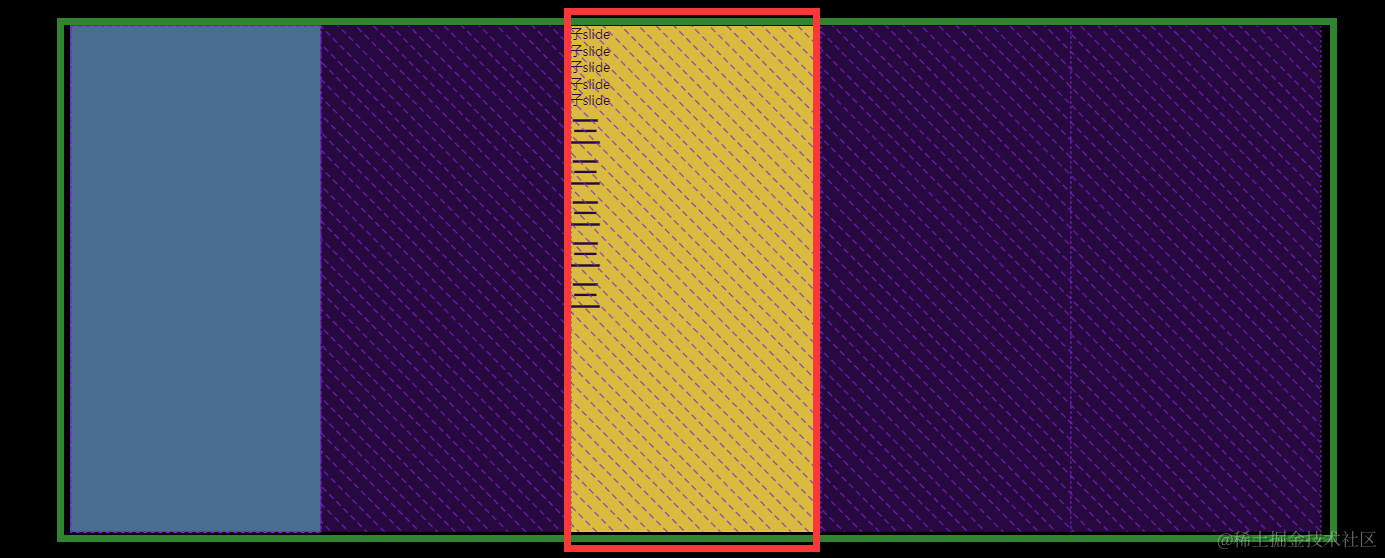
<div class="slide"> <div class="slide-list"> <slot></slot> </div> </div> .slide { touch-action: none; height: 100%; width: 100%; transition: height 0.3s; position: relative; overflow: hidden; } .slide-list { height: 100%; width: 100%; display: flex; position: relative; } 滑动
实现滚动的关键点在于CSS3的 transform: translate(0, 0) 属性。
translate() 这个 CSS 函数在水平和/或垂直方向上重新定位元素,它的坐标定义了元素在每个方向上移动了多少。
因为子元素 slide-list 的内容是平铺的,我们只需要在子元素 slide-list 监听对应的事件,计算滑动的距离x或y,再动态设置到子元素 slide-list 的transform: translate(x, y)里面,就可以实现页面滑动了
总结
大家可以将整个流程理解为播放胶片电影:父元素 A 是放映机,子元素 B 是胶片,而页面是印刷在胶片上的内容。胶片每移动一格,我们就能看到新的一帧电影

实现
监听事件
PC 上的点击、移动,H5 的手势操作,都离不开 DOM 事件监听。例如鼠标移动事件对应 mousemove,移动端因为没有鼠标则对应 touchmove
我们可以通过 Pointer 事件进行多端统一的事件监听,实现触屏和 PC 端通用
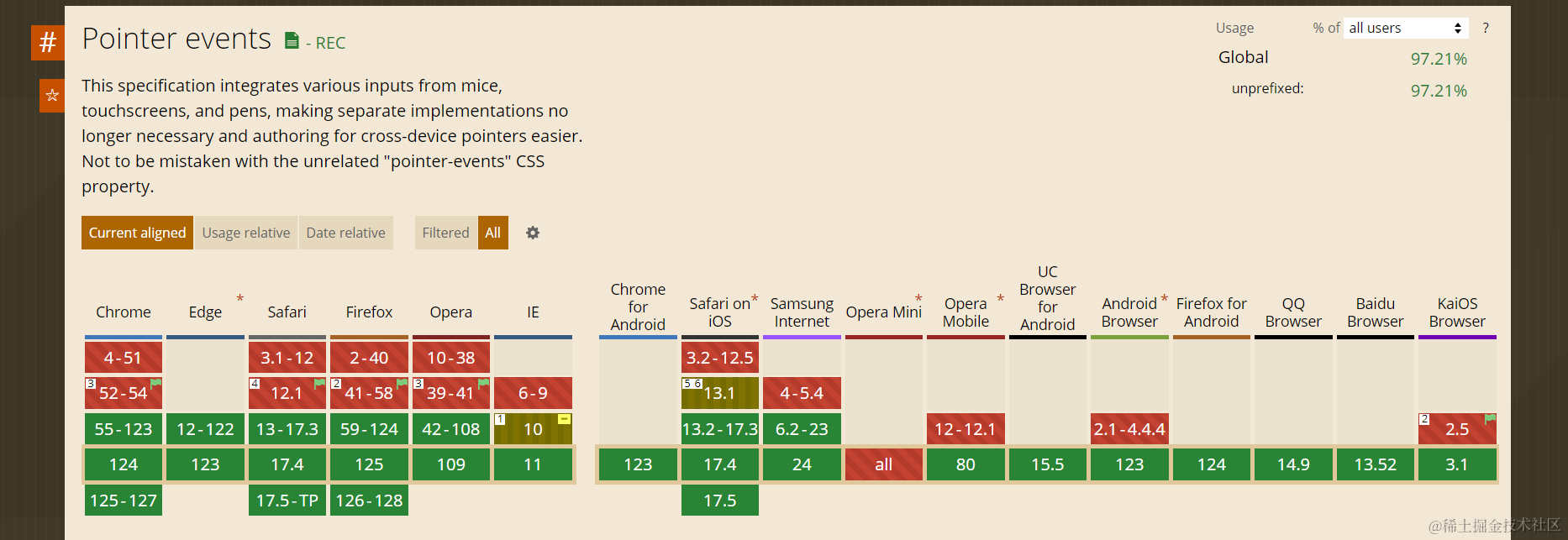
<div class="slide horizontal"> <div class="slide-list" ref="wrapperEl" @pointerdown="onPointerDown" @pointermove="onPointerMove" @pointerup="onPointerUp" > <slot></slot> </div> </div> 初始化
组件默认变量
//slide-list的ref引用 const wrapperEl = ref(null) const state = reactive({ judgeValue: 20,//一个用于判断滑动朝向的固定值 type: SlideType.VERTICAL,//组件类型 name: props.name, localIndex: props.index,//当前下标 needCheck: true,//是否需要检测,每次按下都需要检测,up事件会重置为true next: false,//能否滑动 isDown: false,//是否按下,用于move事件判断 start: {x: 0, y: 0, time: 0},//按下时的起点坐标 move: {x: 0, y: 0},//移动时的坐标 wrapper: {width: 0, height: 0, childrenLength: 0}//slide-list的宽度和子元素数量 }) function slidePointerDown(e, el, state) { Utils.$setCss(el, 'transition-duration', `0ms`) //记录起点坐标,用于move事件计算移动距离 state.start.x = e.pageX state.start.y = e.pageY //记录按下时间,用于up事件判断滑动时间 state.start.time = Date.now() state.isDown = true } 虽然我们用 Pointer事件统一了移动端和PC端的监听事件,但 pointermove 事件在 PC 和移动端表现出来的效果却不一样,在 PC 上, pointermove 事件和 mousemove 事件一致,只要鼠标在目标元素上方,就会触发。而在移动端上却只有按下并移动时发才会触发
所以这里用一个 isDown 的变量保存是否按下的状态,pointermove事件虽然会一直触发,但仅当 isDown 时才执行我们的代码逻辑
移动过程
function slidePointerMove(e,el,state) { if (!state.isDown) return; //计算移动距离 state.move.x = e.pageX - state.start.x state.move.y = e.pageY - state.start.y //检测能否滑动 let canSlideRes = canSlide(state) //是否是往下(右)滑动 let isNext = state.type === SlideType.HORIZONTAL ? state.move.x < 0 : state.move.y < 0 if (canSlideRes) { if (canNext(state, isNext)) { //能滑动,那就把事件捕获,不能给父组件处理 Utils.$stopPropagation(e) //获取偏移量 let t = getSlideOffset(state, el) + (isNext ? state.judgeValue : -state.judgeValue) let dx1 = 0, dx2 = 0 //偏移量加当前手指移动的距离就是slide要偏移的值 if (state.type === SlideType.HORIZONTAL) { dx1 = t + state.move.x } else { dx2 = t + state.move.y } Utils.$setCss(el, 'transition-duration', `0ms`) Utils.$setCss(el, 'transform', `translate(${dx1}px, ${dx2}px)`) } } } 用鼠标当前的位置,再减去鼠标按下时的位置,就是鼠标移动的距离
移动距离再加上当前页面 * 每个页面的宽或高,即子元素 slide-list 整体要偏移的量
技术难点
1. 如何判断滑动方向?是在上下滑还是左右滑?
//检测在对应方向上能否允许滑动,比如SlideHorizontal组件就只处理左右滑动事件,SlideVertical //只处理上下滑动事件 export function canSlide(state) { //每次按下都需要检测,up事件会重置为true if (state.needCheck) { //判断move x和y的距离是否大于判断值,因为距离太小无法判断滑动方向 if (Math.abs(state.move.x) > state.judgeValue || Math.abs(state.move.y) > state.judgeValue) { //放大再相除,根据长宽比判断方向,angle大于1就是左右滑动,小于是上下滑动 let angle = (Math.abs(state.move.x) * 10) / (Math.abs(state.move.y) * 10) //根据当前slide的类型,判断能否滑动,并记录下来,后续不再判断,直接返回记录值 state.next = state.type === SlideType.HORIZONTAL ? angle > 1 : angle <= 1 state.needCheck = false } else { return false } } return state.next } 放大移动距离后再相除,根据结果是否大于1判断出滑动方向
2. 如何处理嵌套组件中的事件冲突?什么时候拦截事件和放行事件?
由于事件的冒泡机制,事件是从最里面的元素一级一级的往上冒泡的,所以我们只需在满足下面两个条件时拦截事件即可
- 是否在往到头或尾滑动
如果在第一页,不能往左/上滑动
如果在最后一面, 不能往右/下滑动
function canNext(state, isNext) { return !( (state.localIndex === 0 && !isNext) || (state.localIndex === state.wrapper.childrenLength - 1 && isNext) ) } - 滑动方向和组件类型相匹配
SlideHorizontal.vue组件只允许向左/右滑动SlideVertical.vue组件只允许向上/下滑动
满足上述两个条件时拦截事件,不满足放行事件,交给上一级组件处理
//检测在对应方向上能否允许滑动 let canSlideRes = canSlide(state) //是否是往下(右)滑动 let isNext = state.type === SlideType.HORIZONTAL ? state.move.x < 0 : state.move.y < 0 if (canSlideRes) { if (canNext(state, isNext)) { //能滑动,那就把事件捕获,不能给父组件处理 Utils.$stopPropagation(e) ... 滑动逻辑 ... } } 结束滑动
function slidePointerUp(e, state) { if (!state.isDown) return; let isHorizontal = state.type === SlideType.HORIZONTAL let isNext = isHorizontal ? state.move.x < 0 : state.move.y < 0 if (state.next) { if (canNext(state, isNext)) { //结合时间、距离来判断是否成功滑动 let endTime = Date.now() let gapTime = endTime - state.start.time let distance = isHorizontal ? state.move.x : state.move.y let judgeValue = isHorizontal ? state.wrapper.width : state.wrapper.height //1、距离太短,直接不通过 if (Math.abs(distance) < 20) gapTime = 1000 //2、距离太长,直接通过 if (Math.abs(distance) > judgeValue / 3) gapTime = 100 //3、若不在上述两种情况,那么只需要判断时间即可 if (gapTime < 150) { if (isNext) state.localIndex++ else state.localIndex-- } } } // 重置变量 Utils.$setCss(el, 'transition-duration', `300ms`) let t = getSlideOffset(state, el) let dx1 = 0,dx2 = 0 if (state.type === SlideType.HORIZONTAL) dx1 = t else dx2 = t Utils.$setCss(el, 'transform', `translate3d(${dx1}px, ${dx2}px, 0)`) ... } 技术难点
- 如何让滑动结束时的动画更丝滑?
结合滑动时间、滑动距离来判断滑动下一条还是保持当前条
1、距离太短,直接不通过
2、距离太长,直接通过
3、若不在上述两种情况,那么只需要判断时间即可,小于150毫秒以内就算是成功滑动
其他问题
PC 上滑动有图片的页面,图片“分叉”了:我们开始拖动它的“克隆”
这是因为浏览器有自己的对图片和一些其他元素的拖放处理。它会在我们进行拖放操作时自动运行,并与我们的拖放处理产生了冲突
禁用它:
@dragstart="(e) => Utils.$stopPropagation(e)" PC 上滑动结束后触发了click事件
问题分析
首先我们滑动是利用 pointerdown, pointermove, pointerup 三个事件组合形成的,但是 pointerup 执行之后, click 是一定会执行的,是无法避免的,是无法用preventDefault , stopPropagation , stopImmediatePropagation 阻止的, 因为pointer 事件和 click 事件本身就不是一个系列的,因此没有关系,所以当发生滑动之后,pointerup 一定会执行,click 也会在 pointerup 执行后执行
解决方案
我们设置一个全局变量
window.isMoved = false 在 pointermove 事件中,将 window.isMoved 设为 true。然后在 pointerup 事件中,我们用一个定时器让这个变量在200毫秒之后发生改变为 false,因为 pointerup 之后 click 很快就触发了,不到200ms,因此可以保证变量还没有发生变化,click 事件里面去检测这个变量,如果是变化之前,那么不执行
如果 click 事件少还好说,直接复制几遍无所谓。
但是一般来说 click 事件在项目中使用还是挺多的,有没有什么一劳永逸的办法呢?
大部分监听 click 事件都是用 Vue 的 @click 添加的,我们无法插手
这时给大家介绍一下 Proxy 这个对象了,Vue3 的双向绑定就用到了 Proxy 对象。
在项目入口,我们直接代理 HTMLElement.prototype.addEventListener 这个事件,代理了之后,Vue 的 @click 语法糖添加事件时就会通知我们,这时再进行判断是不是 click 事件,是的话再判断 window.isMoved 的状态
window.isMoved = false HTMLElement.prototype.addEventListener = new Proxy(HTMLElement.prototype.addEventListener, { apply(target, ctx, args) { const eventName = args[0] const listener = args[1] if (listener instanceof Function && eventName === 'click') { args[1] = new Proxy(listener, { apply(target, ctx, args) { if (window.isMoved) return try { return target.apply(ctx, args) } catch (e) { console.error(`[proxyPlayerEvent][${eventName}]`, listener, e) } } }) } return target.apply(ctx, args) } }) 设置了 overflow: auto 的页面在移动端不触发 pointermove 事件
再设置一个 touch-action:pan-y 就正常了
CSS 属性 touch-action 用于设置触摸屏用户如何操纵元素的区域 (例如,浏览器内置的缩放功能), pan-y 启用单指垂直平移手势
总结
核心代码加上注释一共217行,我们实现了一个可以在 PC 和 Mobile 上通用,并且可以无限嵌套的轮播组件
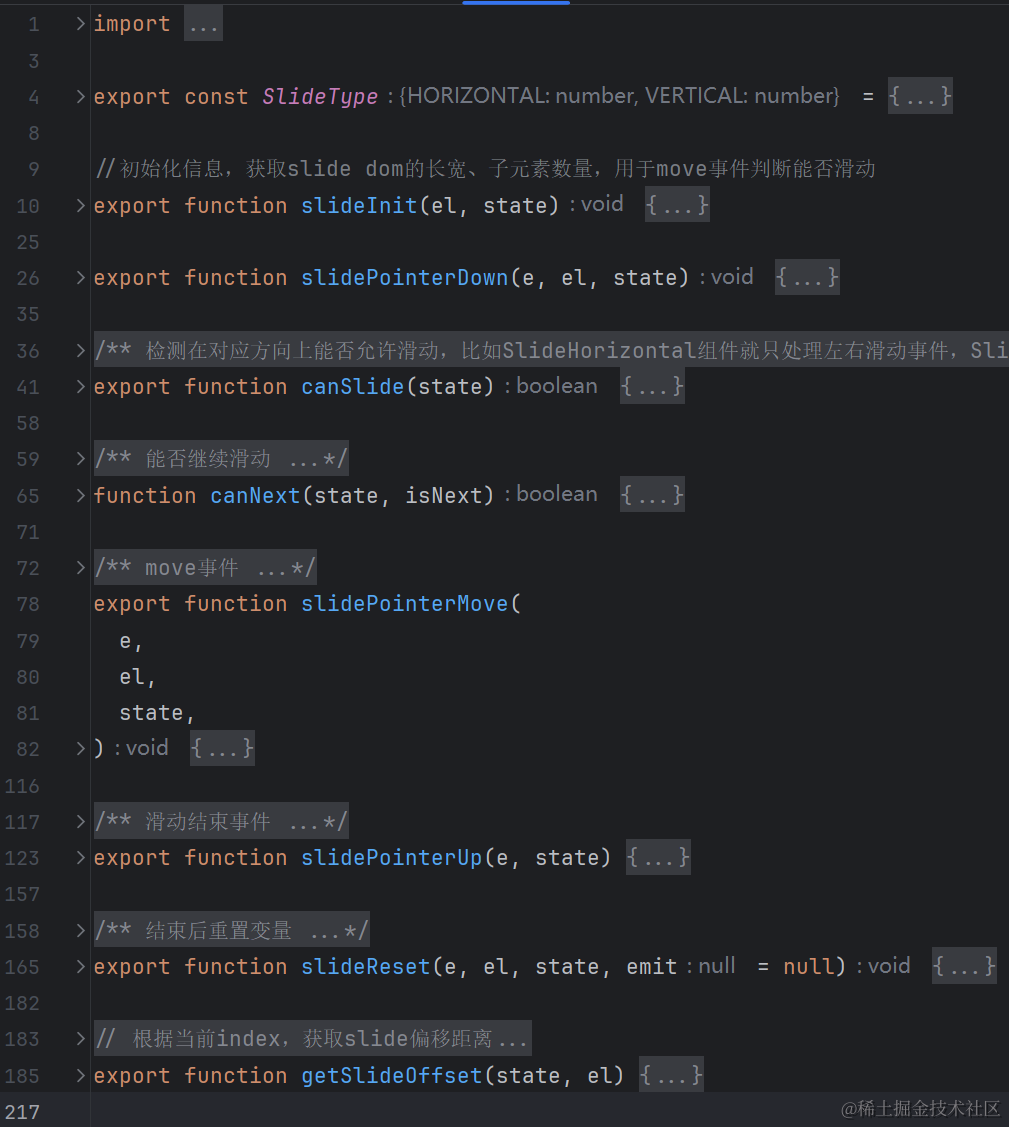
结束
以上就是文章的全部内容,感谢看到这里,希望对你有所帮助或启发!创作不易,如果觉得文章写得不错,可以点赞收藏支持一下,也欢迎关注我的




